Möchten Sie das iPhone ab Werk wiederherstellen? Manchmal ist es notwendig, alle Inhalte, Daten und Informationen im Allgemeinen zu löschen, die wir auf unserem iPhone oder iPad gespeichert haben. Vielleicht weil wir es verkaufen werden, vielleicht weil wir es im technischen Service lassen müssen, auf jeden Fall zeigen wir es Ihnen heute Zwei Methoden zum Löschen der Einstellungen und Daten von unserem iPhone, iPad oder iPod Touch und lassen Sie es so, wie wir es an dem Tag gefunden haben, als wir es aus der Schachtel genommen haben.
Löschen Sie das iPhone und die Einstellungen vom Gerät

Wie wir erwartet haben, gibt es zwei Methoden, um unser iPhone oder iPad "wie neu" zu belassen. Eine davon ermöglicht es uns iPhone durch Einstellungen löschen des Terminals selbst und dafür müssen wir die folgenden Schritte ausführen:
- Erstellen Sie ein Backup in iCloud oder iTunes.
- Deaktivieren Sie die Funktion "Mein iPhone suchen".
- Gehen Sie zu Einstellungen → Allgemein → Zurücksetzen.
- Wählen Sie "Inhalte und Einstellungen löschen" und wenn Sie einen Entsperrcode aktiviert haben, werden Sie aufgefordert, diesen einzugeben.
- Klicken Sie in der unten angezeigten Warnmeldung auf "iPhone löschen".
- In einer neuen Warnmeldung werden Sie aufgefordert, den Vorgang zu bestätigen.
KLUG! In wenigen Minuten haben Sie Ihr iPhone gelöscht und alle Inhalte und Einstellungen sind von Ihrem iPhone oder iPad verschwunden. Es ist wie am ersten Tag, als Sie es aus der Verpackung genommen haben.

Löschen Sie Inhalte und Einstellungen über iTunes
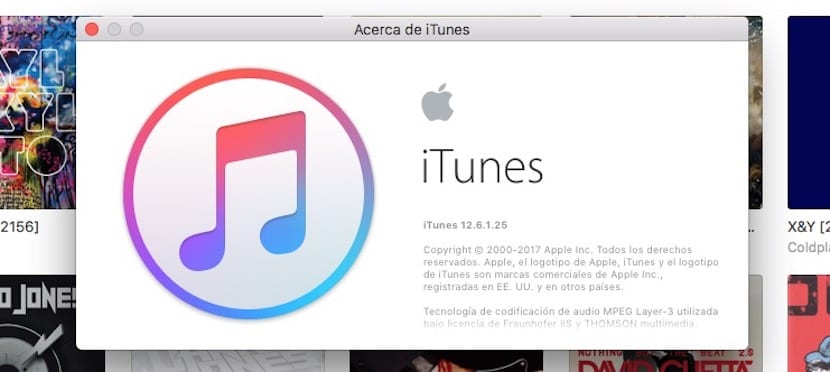
Die zweite Methode löscht auch den gesamten Inhalt und die Konfiguration Ihres iDevice und lässt es im Werkszustand. Führen Sie dazu die folgenden Aktionen aus:
- Öffnen Sie iTunes und verbinden Sie Ihr Gerät über ein USB-Kabel.
- Übertragen Sie alle Ihre Einkäufe über das Menü Datei → Einkäufe übertragen auf iTunes
- Erstellen Sie ein Backup Ihres iPhone oder iPad in iCloud oder iTunes.
- Deaktivieren Sie die Funktion "Mein iPhone suchen".
- Suchen Sie Ihr iPhone, iPad oder Ihren iPod Touch und klicken Sie auf der Registerkarte «Zusammenfassung» auf «iPhone wiederherstellen».
- Es wird eine Meldung angezeigt, in der Sie gefragt werden, ob Sie das Gerät sichern möchten. Wie zuvor können wir den Vorgang jedoch fortsetzen.
- Eine neue Warnmeldung wird angezeigt: Möchten Sie den "iPhone-Namen" des iPhone auf die Werkseinstellungen zurücksetzen? Alle Ihre Daten werden gelöscht. Akzeptieren und weiter.
Von dort muss man nur noch warten. iTunes lädt die neueste iOS-Software herunter, löscht alle Inhalte und Einstellungen und verlässt Ihr Gerät als ersten Tag. Sobald das iPhone oder iPad auf Ihrem Bildschirm angezeigt wird, müssen Sie es nur noch vom Computer trennen und voila! Sie können Ihr Gerät ohne Angst ausliefern.

Löschen Sie das iPhone aus iCloud
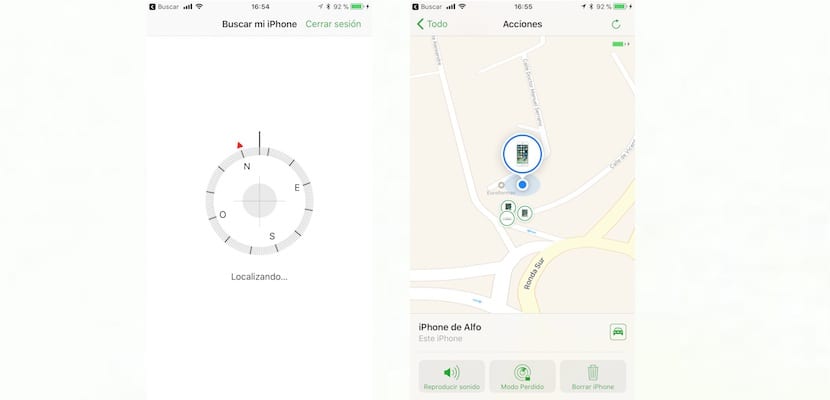
<
In dem hypothetischen und schicksalhaften Fall, in dem Ihr iPhone oder iPad verloren gegangen ist oder, noch schlimmer, gestohlen wurde, können Sie dies auch tun Löschen Sie alles, was es enthält, und alle Einstellungen aus der Ferne iCloud nutzen. Auf diese Weise stellen Sie mit größerer Garantie sicher, dass niemand auf Ihr Gerät zugreifen kann.
Voraussetzung dafür, dass Sie Ihr iPhone aus iCloud löschen können, ist, dass Sie die Option zuvor konfiguriert haben "Suche mein Iphone" Wenn Sie diesen Punkt erreicht haben, ohne Ihr Gerät zu verlieren, empfehlen wir Ihnen, dies sofort zu tun. Öffnen Sie dazu einfach die App "Einstellungen" und wählen Sie oben Ihre Apple ID aus, drücken Sie iCloud à Find my iPhone und folgen Sie den Anweisungen.
Andererseits ist es auch praktisch, dass Sie vor dem Löschen der Inhalte und Einstellungen Ihres iPhones versuchen, dies zu tun Suchen Sie es mit der App "Suchen" auf jedem anderen iOS-Gerät, das Ihrer Apple ID zugeordnet ist, oder aus dem Web icloud.com. Sie können das Gerät auch dazu bringen, ein Geräusch zu erzeugen, weil es sich manchmal zwischen die Sofakissen schleicht und wir es nicht einmal wissen. Was ist mehr, Sobald Sie das iPhone gelöscht haben, können Sie es in keiner Weise mehr findenDaher, bevor Sie alle Optionen ausschöpfen.
Und jetzt, wenn Sie sichergestellt haben, dass es unmöglich ist, Ihr Gerät zu finden, und in der Angst, dass es in die Hände eines anderen fallen könnte, ist es Zeit dafür Löschen Sie Ihr iPhone aus iCloud. Befolgen Sie dazu die folgenden schrittweisen Anweisungen. Sie werden feststellen, dass dies sehr einfach ist:
- Anmeldung iCloud Web indem Sie Ihre Apple ID-Anmeldeinformationen eingeben. Denken Sie daran, dass es sich um denselben Benutzer handeln muss wie das iPhone, das Sie löschen möchten.
- Klicken Sie oben auf "Alle Geräte" und wählen Sie das Gerät aus, das Sie löschen möchten.
- Klicken Sie nun im Informationsfenster dieses Geräts auf "iPhone löschen", eine Option, die mit der Zeichnung einer Mülltonne gekennzeichnet ist.
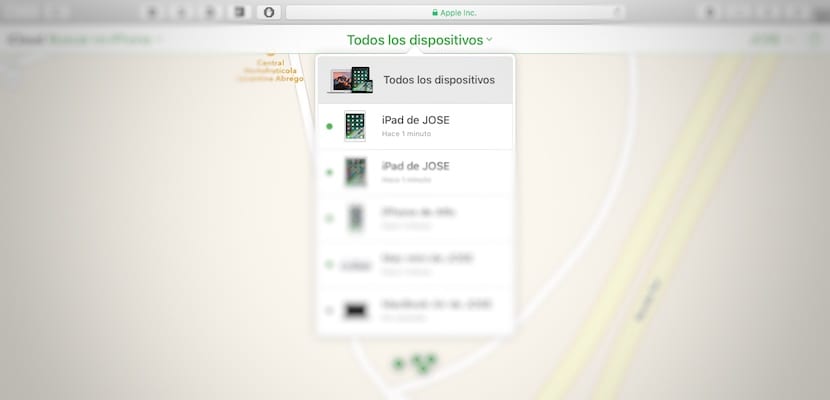
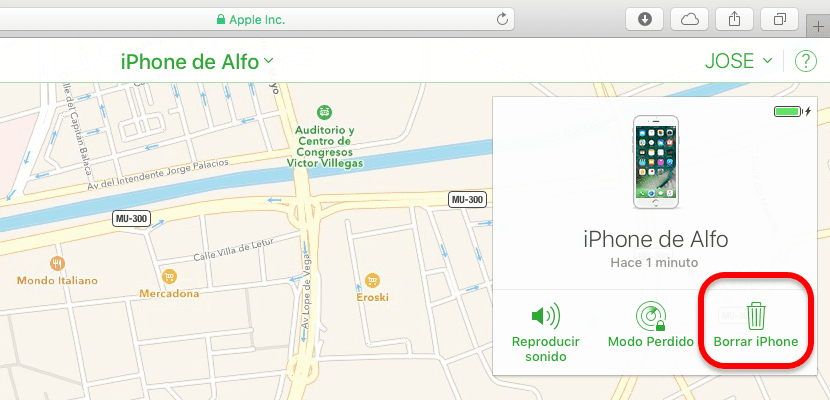
Geben Sie als Nächstes Ihre Apple ID und die zur Überprüfung Ihrer Identität angeforderten Informationen ein: Beantworten Sie die Sicherheitsfragen oder geben Sie den Bestätigungscode ein, den Sie auf Ihren anderen Geräten erhalten, falls Sie keinen vertrauenswürdigen Browser verwenden.
Sobald Sie die obigen Schritte ausgeführt haben, Ihr iPhone wird aus der Ferne gelöscht sofort, wenn das Gerät angeschlossen ist, oder, falls nicht, beim nächsten Anschließen.
Ah! Und wenn Sie es danach finden, können Sie es Stellen Sie die neueste Sicherung wieder her Sie haben in iCloud oder iTunes getan.
Setzen Sie das iPhone ohne iTunes mit dr.fone Eraser zurück
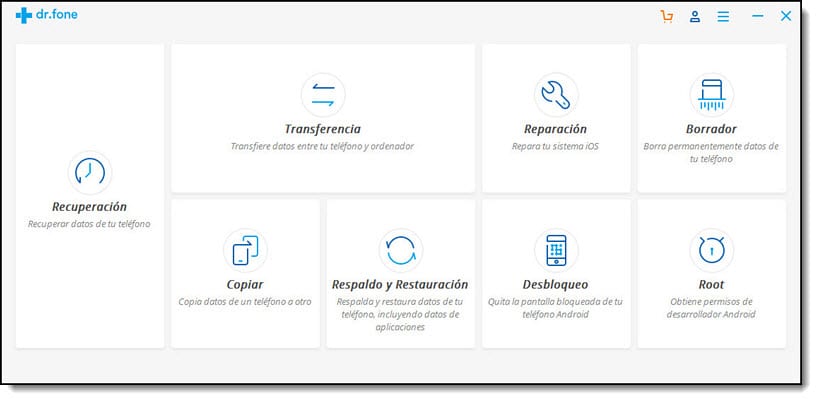
Wenn Sie Ihr iPhone zurücksetzen müssen, ohne die iTunes-Anwendung zu haben, können Sie dies auch dank der dr.fone-App tun. Dazu müssen Sie nur die App herunterladen, auf das Menü Entwurf klicken und auf "Vollständige Daten löschen" klicken ". Nach einigen Minuten ist Ihr iPhone vollständig frei von persönlichen Daten. Wenn Sie diese App herunterladen möchten und den gesamten Vorgang zum Löschen der Daten vom iPhone sehen möchten Sie müssen nur hier klicken.
Vergessen Sie nicht, dass Sie in unserem Abschnitt über viele weitere Tipps, Tricks und Anleitungen für Ihre Apple-Geräte finden Tutorials.
Ich habe es vom Handy aus gemacht und es dauert viele Stunden, ich weiß nicht, was passiert
Das gleiche passiert mir !! Ich bin mit dem Apfel zusammen, der sich ein- und ausschaltet ... hat es endlich funktioniert?
Hallo, eine Abfrage zum Neustart ab Werk ist es notwendig, die SIM-Karte zu haben? Man kauft einen gebraucht
Schritte zum Lösen extremer Probleme auf iPad 2: (Hängt beim Start auf, lässt sich nicht einschalten, nachdem das Laden eines Betriebssystem-Updates nicht reagiert hat)
1 - Hard Reset: Drücken Sie gleichzeitig die Home-Taste und die Shutdown-Taste, bis sie sich ausschalten und der Apfelapfel wieder erscheint.
2 - Stellen Sie sicher, dass das iPad aufgeladen ist (lassen Sie es mindestens 1 Stunde lang angeschlossen) und versuchen Sie es erneut mit Schritt 1.
3 - Laden Sie iTunes (Apple-Anwendung) herunter, verbinden Sie das iPad mit dem PC, öffnen Sie iTunes und versuchen Sie, das Betriebssystem zu aktualisieren. Wenn wir iTunes aus irgendeinem Grund nicht mit unserem iPad synchronisieren können, halten Sie die Home-Taste gedrückt und schalten Sie sie aus, bis das iTunes-Symbol auf dem iPad (nach dem Apfel) ca. 15 Sekunden lang angezeigt wird. Wählen Sie die Option zum Aktualisieren der Software über iTunes. Dadurch wird das Betriebssystem auf den PC heruntergeladen und versucht, es zu aktualisieren, wenn dies nicht funktioniert. Wiederholen Sie Vorgang 3 und wählen Sie die Option zum Wiederherstellen auf die Werkswerte (alle Informationen gehen verloren).
Ich hoffe es hilft dir!
Ein Schritt, das letzte, wonach Sie gefragt werden, ist das Passwort des iTunes-Kontos
Ich wollte mein iPhone 4 aus der Konfiguration wiederherstellen, nichts weiter als mich nach einem icloud-Passwort zu fragen, das Problem, dass ich mich nicht an mein Passwort erinnere ... jetzt möchte ich es über iTunes machen, wird das gleiche passieren? Was passiert mit meinem icloud Account? Ich werde später keine Probleme haben, da ich gesehen habe, dass viele ihnen zufällig einen Fehlercode senden ... Danke
Er hat versucht, ein iPhone 5 zu aktivieren, er hat meine Apple ID eingegeben, aber dann fragt er mich nach einem EMHS NOC-Benutzernamen und einem Passwort. WAS IST DAS? Wie kann ich
Ich möchte mein iPhone wiederherstellen, kenne aber nur den ersten 6-stelligen Code. Dann werde ich nach einem 4-stelligen Code gefragt, an den ich mich nicht erinnere.
Ich werde meinen Versuch 9 machen. Was kann ich tun, wenn ich diese 4 Ziffern nicht kenne? HILFE !!!!
Meine Enkelin hat einen Benutzernamen und ein Passwort eingegeben, an die sie sich nicht erinnern kann, wie sie die Fabrik ihres iPhones wiederherstellen soll. Bitte helfen Sie, danke
Ich möchte die E-Mail und das Passwort erhalten, weil sie mir eine gestohlene Steuer verkauft haben. Hilfe bitte
Wenn Sie ein Apple-Gerät verkauft haben, das einer ID zugeordnet ist, können Sie es leider nicht wiederherstellen, um das Auftreten von Fällen wie Ihrem zu verhindern. Entschuldigung 🙁
Ich habe eine 5er und zwei 5er, die ich ihnen noch einmal geben möchte. Das Problem ist, dass alle drei mit demselben iCloud-Konto synchronisiert sind und bei Notizen und Kontakten das, was ich in einem mache, in den anderen beiden. Ich möchte nur die 5c und nicht die 5s zurücksetzen. Wenn mir bitte jemand helfen könnte
Was soll ich in diesem Fall tun, nachdem ich es bereits zum Löschen gegeben habe und nach der Warnung erhalte, dass ein Fehler mit der ID vorliegt?